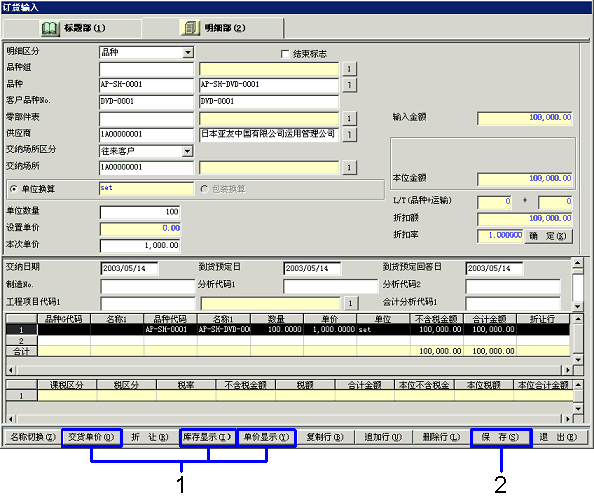订货输入的步骤
订货输入的步骤
 概要
概要
根据采购信息输入订货数据(计入日、收款方、部门、负责人等)。可以进行折让/增值的设置,库存和单价履历的显示。
 1.画面的启动方法
1.画面的启动方法
-
选择[销售管理]→[订货管理]→[输入]。
-
从菜单中选择[订货输入]。
→显示[订货输入]画面。
 2.标题部信息的输入
2.标题部信息的输入
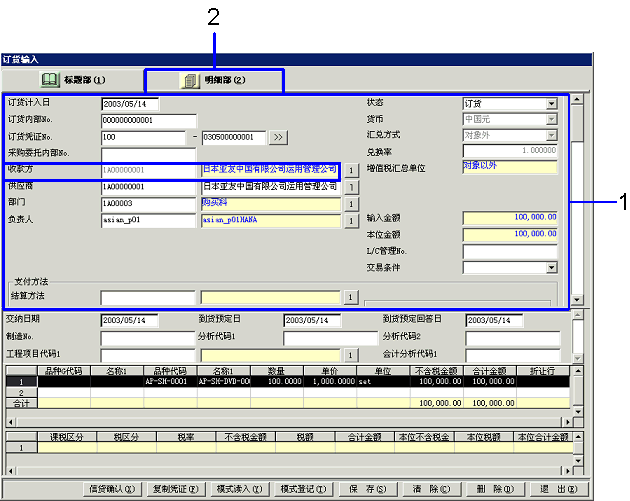
→转入「项目说明」
-
输入必要的订货数据的标题部情报(收款方、部门等)。
- 点击[明细部]选项卡。
→显示[订货输入]画面的[明细部]选项卡。
 3.明细部信息的输入
3.明细部信息的输入
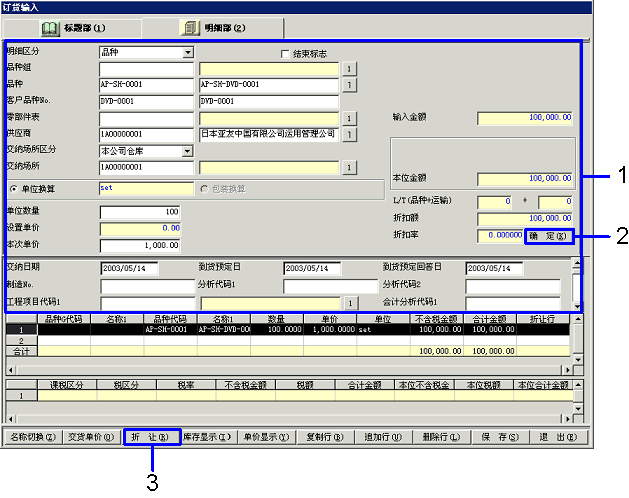
→转入「项目说明」
-
输入作为采购对象的品种、数量、单价等数据。以明细单位进行折让时,在"本次单价"中输入折让后的单位。
-
点击"确定(K)"按键。
→登记一件明细的信息。可以输入多个明细。
-
在以凭证单位和每个品种单位进行折让和增值,并输入各项费用的情况下,可点击"折让(R)"按键。
→显示[折让/增值]画面。
 4.折让/增值的设置
4.折让/增值的设置
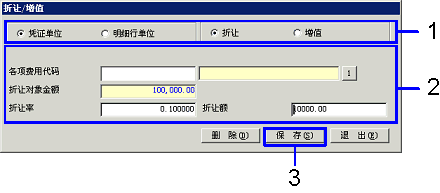
→转入「项目说明」
-
选择折让/增值的单位和区分。
-
输入"各项费用代码","折让率"或者"增值率"。明细行单位时应输入对象行。
→显示"折让额"。可以直接输入"折让额"或者"增值额"。请注意不可以指定与对象品种不相同的课税区分的各项费用。
-
点击"保存(S)"按键,可以返回到[订货输入]的画面,然后点击"确定(K)"按键。
→折让/增值的信息作为已输入的各项费用的明细被登记。
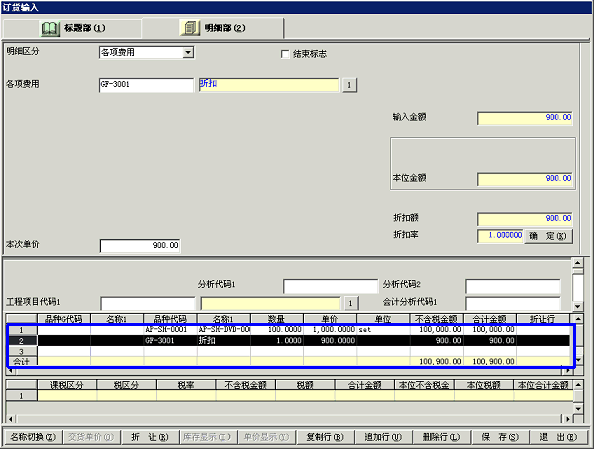
 5.单价、库存信息的确认
5.单价、库存信息的确认
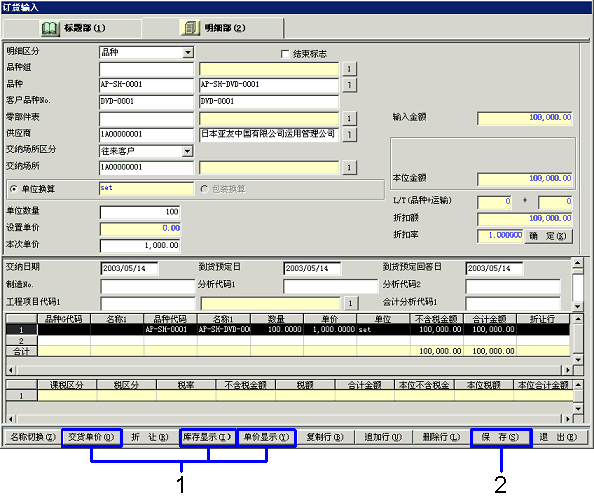
-
选择要确认的交货单价,库存余额,单价履历等各明细(品种),可任意点击以下各按键。
-
要确认各仓库内每一品种的交货单价时,点击"交货单价(O)"按键。
→显示[交货单价]画面。
-
要确认各仓库内每一品种的库存余额时,点击"库存显示(I)"按键。
→显示[库存显示]画面。也可确认预定库存。
-
要确认每一品种的单价和数量时,点击"单价显示(Y)"按键。
→显示[单价履历显示]画面。也可以确认每种货币的履历。
-
点击"保存(S)"按键。
![]() 订货输入的步骤
订货输入的步骤
![]() 概要
概要
![]() 1.画面的启动方法
1.画面的启动方法
![]() 2.标题部信息的输入
2.标题部信息的输入
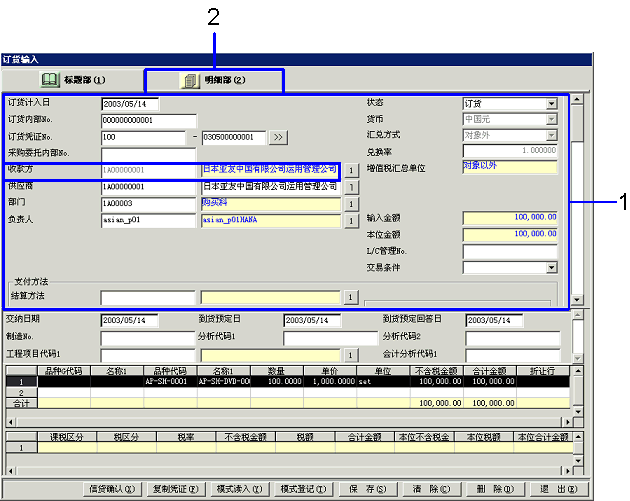
![]() 3.明细部信息的输入
3.明细部信息的输入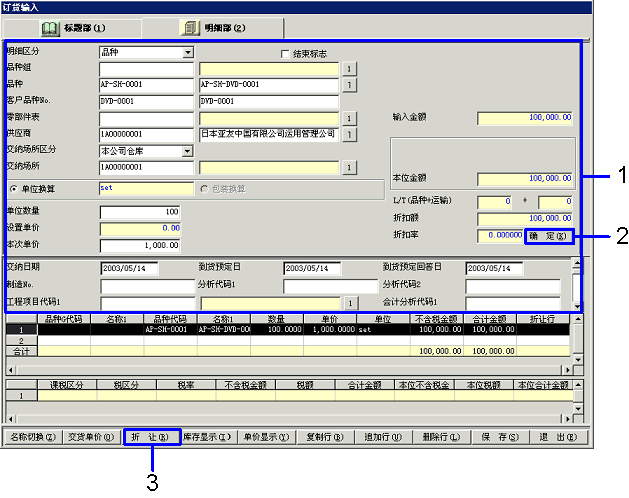
![]() 4.折让/增值的设置
4.折让/增值的设置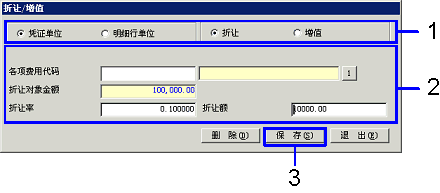
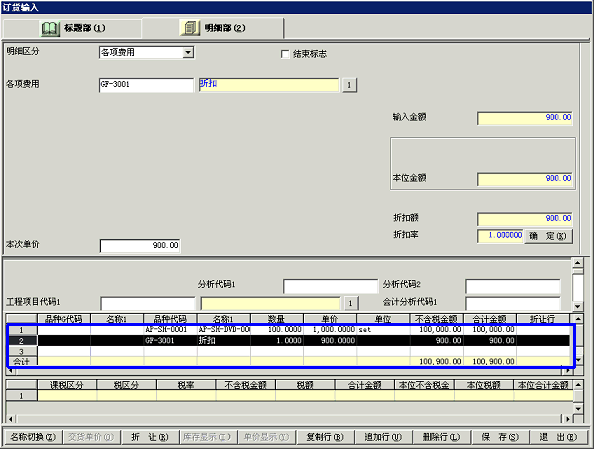
![]() 5.单价、库存信息的确认
5.单价、库存信息的确认